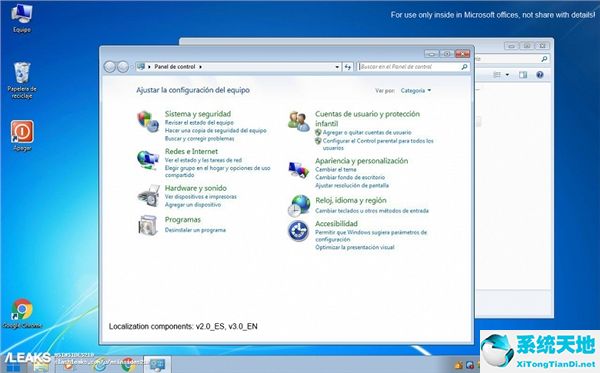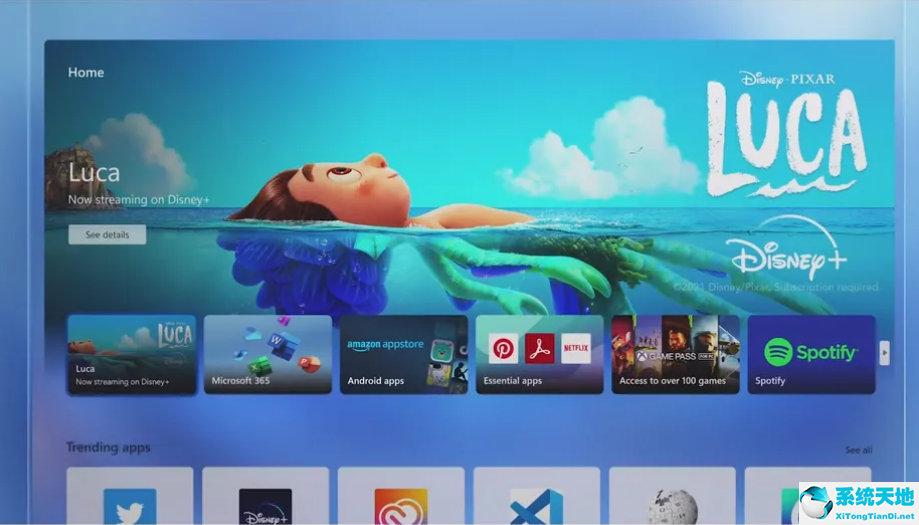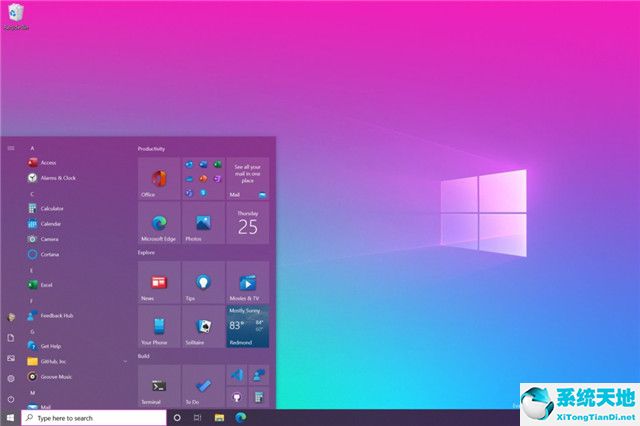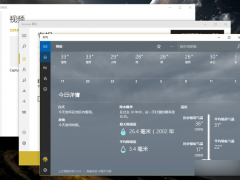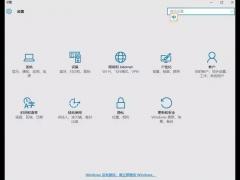Win10 20H1 Build 18990预览版发布ISO镜像下载
微软日前已推出 Windows 10 20H1 Build 18999.1 快速通道测试版 , 同时还会用户提供旧版本的镜像文件下载。提供旧版本镜像主要是微软认为某些测试版相对来说已经稳定,那么就可以制作镜像发布供用户直接下载和部署。而那些有兴趣体验测试版的用户亦可直接在虚拟机中进行体验,基于稳定性考虑不推荐物理机安装测试版。此前,微软面向快速预览通道推出了Windows 10 20H1 18990预览版,今天,微软放出了这一版本的ISO镜像。这一版本与此前快速通道基本上没有区别,对于那些内测用户而言,如果系统出现问题可以通过这一镜像重新安装。
访问:
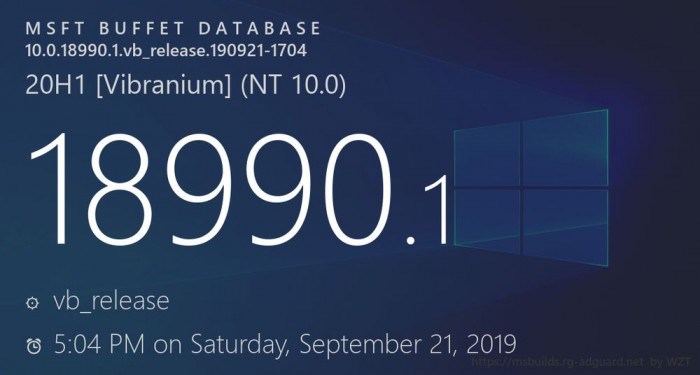
云下载重装是该版本亮点功能:
在这个测试版里微软正式宣布Windows 10云下载重装功能到来,即可以直接联网下载镜像文件然后镜像重装等。
此功能同样支持在Windows RE环境中启动因此在用户无法正常开机时还是可以选择保留文件重装并恢复系统等。
当然需要提醒的是尽管可选保留文件安装但依然有丢失文件的可能,建议用户操作前尽量提前备份所有重要文件。
当系统无法正常启动时可使用优盘制作PE工具进行启动 , 启动后再将系统盘或其他盘的重要文件备份到优盘即可。
这一版本中,微软带来了UWP应用自动重启功能,Windows Subsystem for Linux (WSL) 改进,Xbox Game Bar游戏栏更新、从云端重置你的PC等。
目前,这一镜像已经面向内测用户开放下载,内测用户可前往微软官方网站进行镜像下载。
Windows 10 Build 18990更新日志如下
为UWP应用启用自动重启特性
上月微软引入了一个新的单独设置,用于控制在重新登录Windows系统时是否重新启动先前登录会话中已注册的桌面应用程序。在该预览版中,除了已经注册的桌面应用程序之外,在设置中那些经常使用的UWP也可以设置进行自动重新启动。为了减少登录时间,UWP应用会重启最小化并处于挂起状态,从而为Windows和其他应用提供更多资源来获得重启。
设置步骤如下
1.前往设置>账号>登录选项,在“重启应用”中启用“退出时自动保存可重新启动的应用程序,并在登录后重新启动它们。”
2.为一个或者更多UWP应用设置为启动,例如Feedback Hub
3.注销之后然后重新登录进入Windows系统
包括Feedback Hub等UWP应用程序就会处于启动状态,会最小化至任务栏的按钮上。
对Windows Subsystem for Linux (WSL)的改进
● 改进wsl$中目录列表的性能
● [WSL2]注入了额外的启动熵[Github问题4461]
● [WSL2]修复了使用su/sudo命令时Windows互操作的问题[Github问题4465]
有关此最新的Insider Preview版本中更改的完整详细信息,请参阅WSL发行说明。
Xbox Game Bar更新
微软开始推出FPS计数器和成就叠加器。本次更新将会通过Microsoft Store进行分发。只需将焦点放在您喜欢的游戏上,然后按WIN + G即可开始。
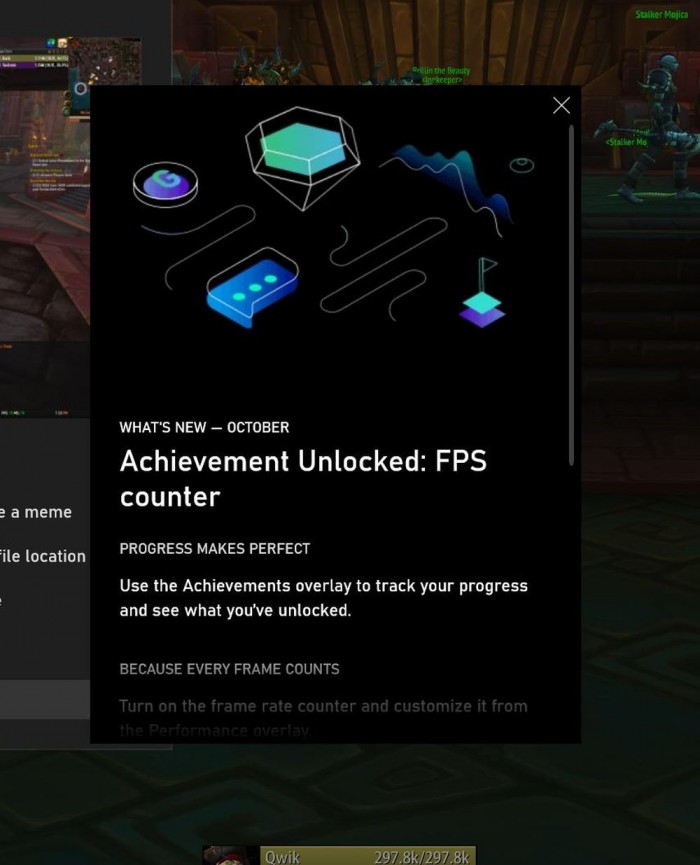
注意:您可能必须加入通过Xbox Insider Hub应用程序(在Insider Content下)才能通过Microsoft Store接收Game Bar更新,以查看此更新。